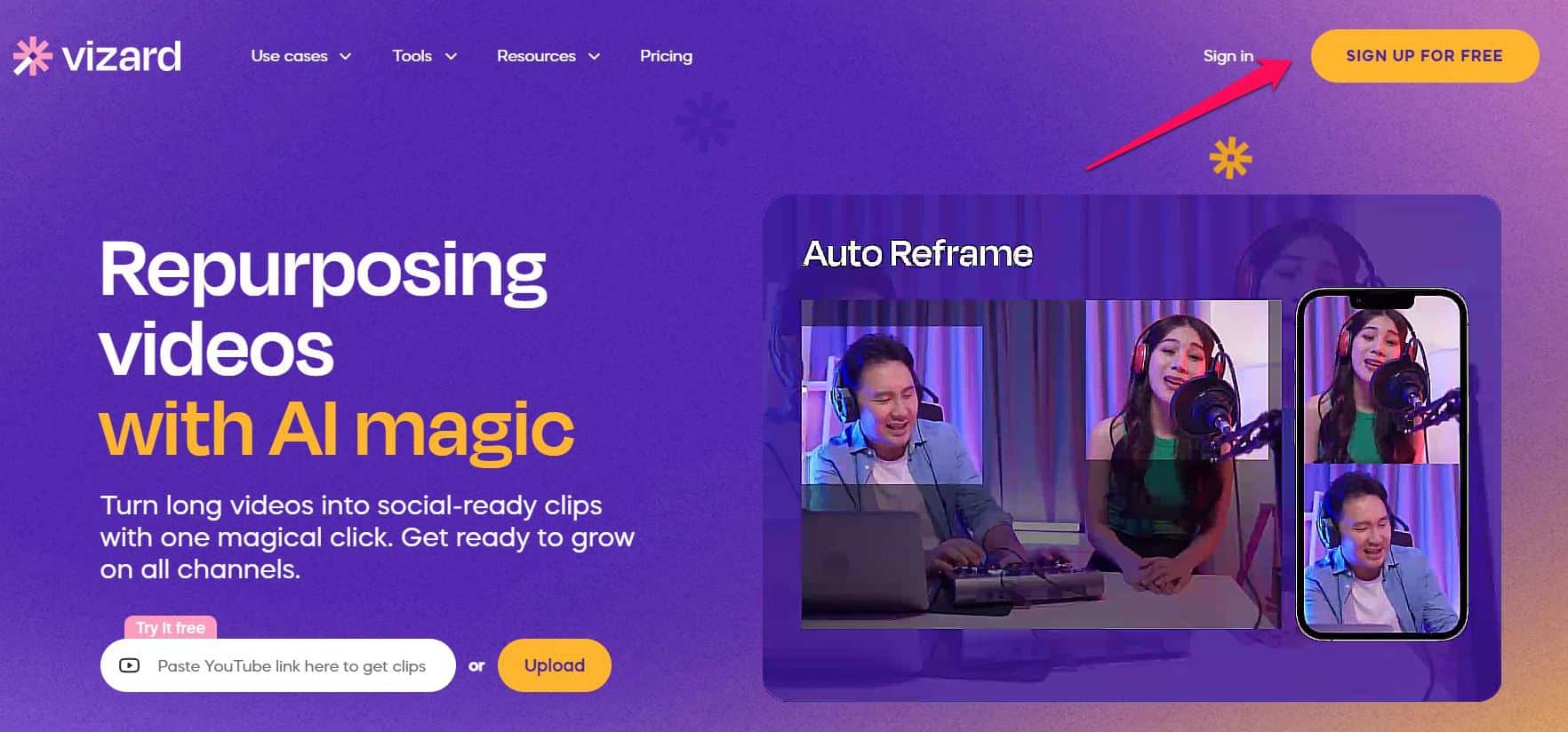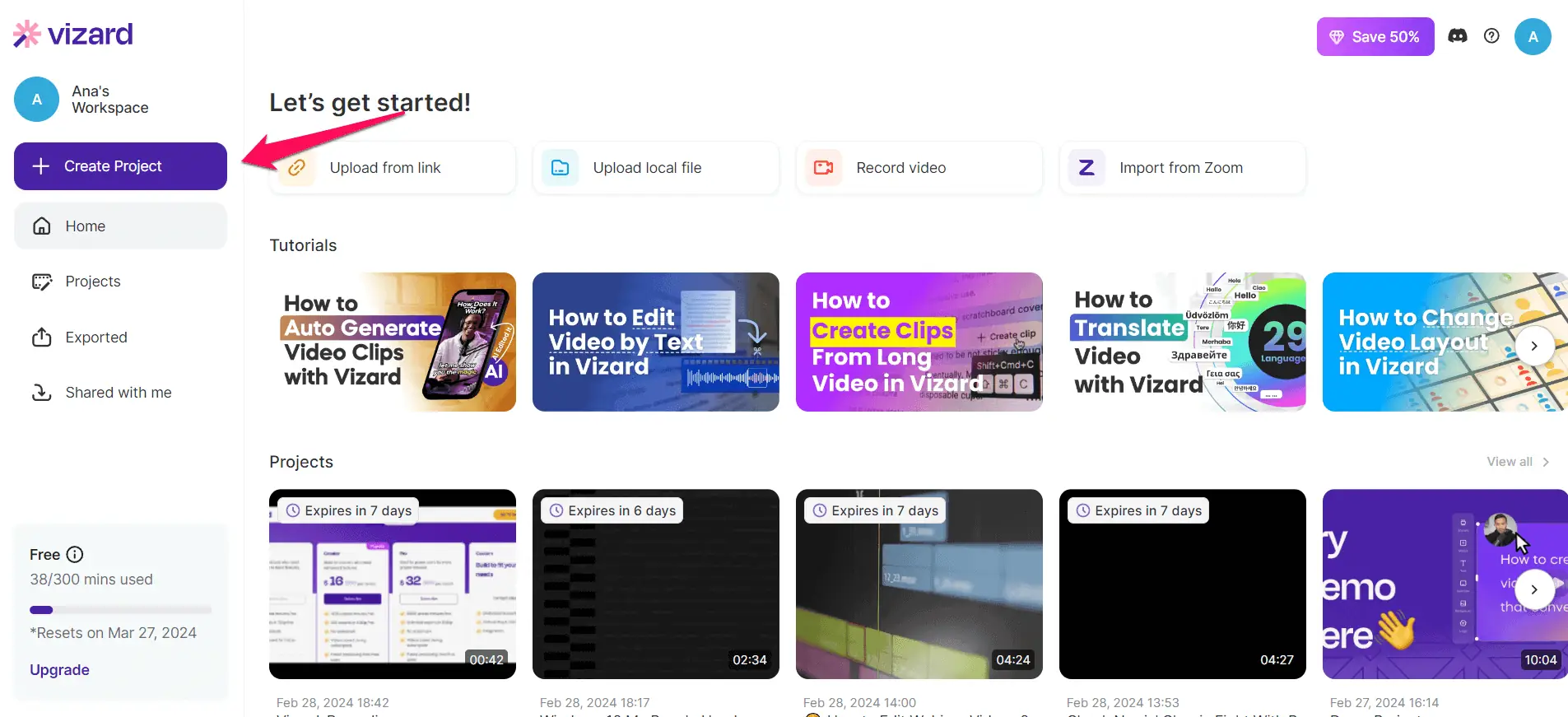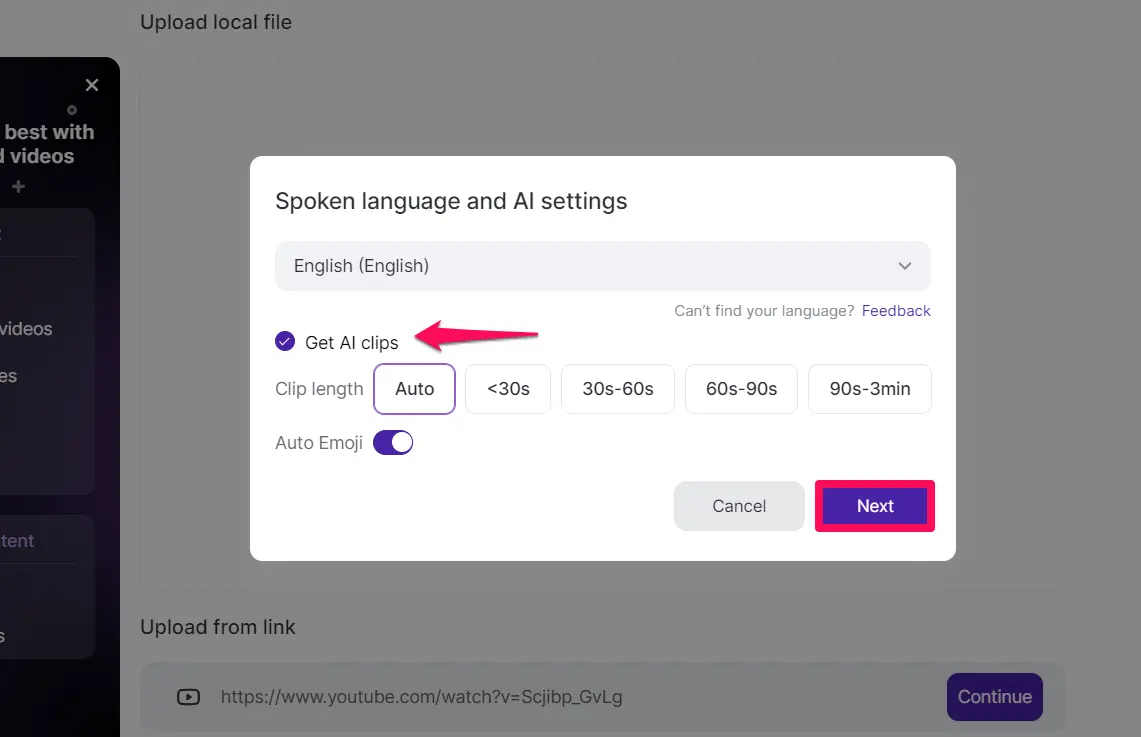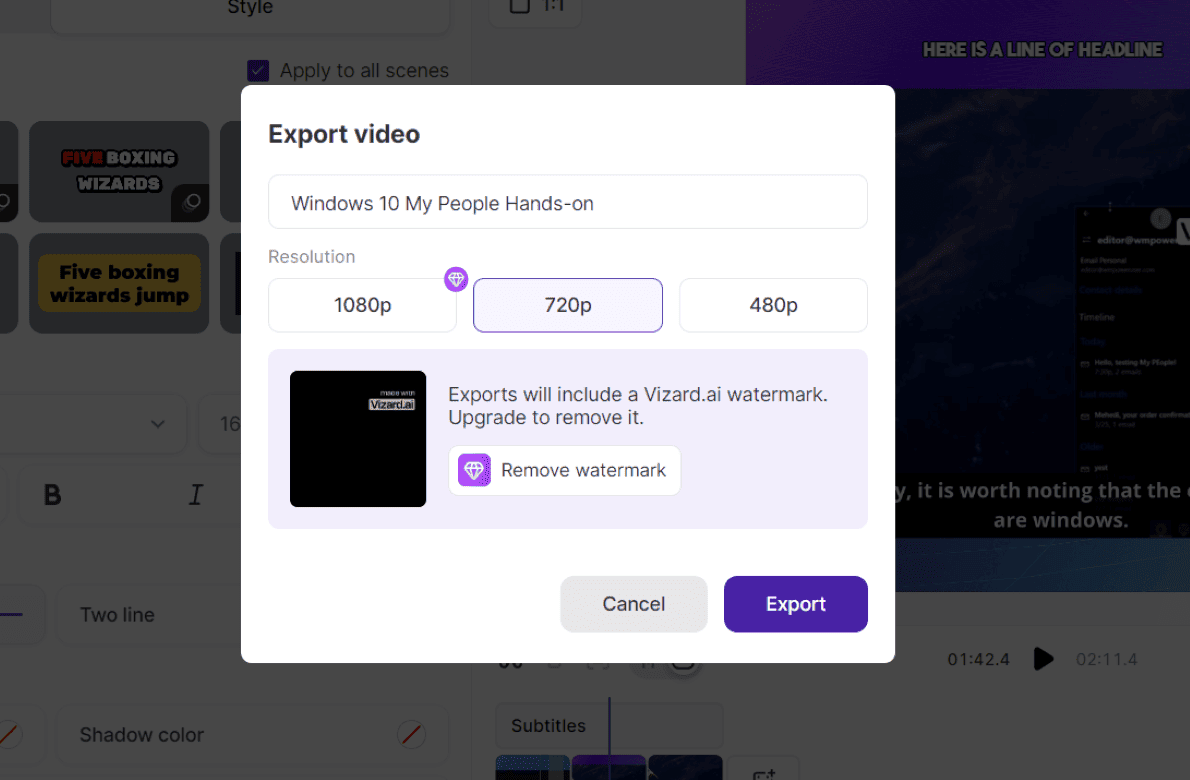Vizard AI Review 2024: A magia por trás da ferramenta de vídeo AI
7 minutos. ler
Atualizado em
Leia nossa página de divulgação para descobrir como você pode ajudar o MSPoweruser a sustentar a equipe editorial Saiba mais
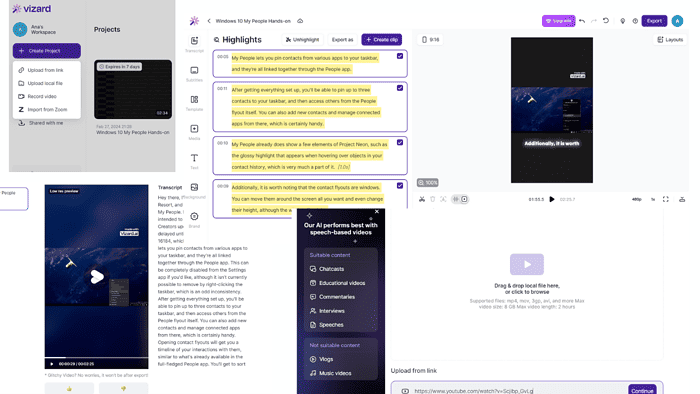
Se você está procurando uma análise do Vizard AI para descobrir tudo sobre essa ferramenta online, você veio ao lugar certo.
Testei esta plataforma de vídeo de IA, aprofundando-me em suas capacidades, limitações e benefícios. Então, se você quiser descobrir os principais recursos do Vizard AI e como eles funcionam, continue lendo.
O que é Vizard AI?
IA do Vizard é um Ferramenta de reaproveitamento de vídeo baseada em IA. Ele usa inteligência artificial para simplificar a geração de vídeo.
Como isso parece na prática? A ferramenta online analisa vídeos longos dos quais cria clipes curtos, perfeito para TikTok e YouTube. Também gera transcrições automaticamente, que também pode ser traduzido para outros idiomas.
Como você pode ver, o Vizard AI possui muitos recursos. Vamos explorá-los com mais detalhes, certo?
Funcionalidades
Nas seções a seguir, você descobrirá como funciona a mágica por trás da Vizard AI e o que ela pode fazer.
Criação de curtas de vídeo
Antes de liberar sua criatividade, você precisa adicione um vídeo ao editor do Vizard. A plataforma oferece diversas maneiras de fazer isso. Você pode carregue um vídeo do armazenamento local ou da sua conta Zoom ou cole um link das plataformas como YouTube e Vimeo. Alternativamente, você pode gravar um clipe com o recurso de gravação de tela.
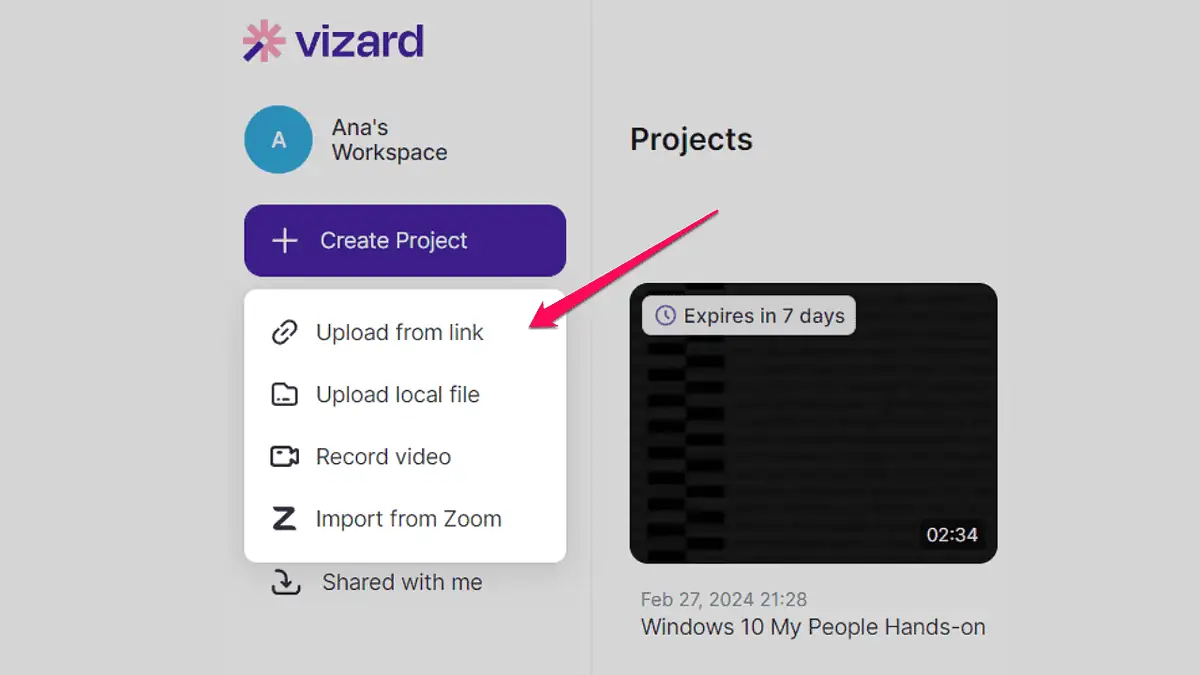
Então você pode use a ferramenta de IA da plataforma para extrair vídeos curtos daquele que você carregou. Gosto que você possa selecionar a duração do clipe. Alternativamente, você pode deixar a opção Auto padrão.
Outra grande coisa sobre Vizard AI é o limite de duração do vídeo. A plataforma permite que você enviar um vídeo de seis horas. Enquanto isso, algumas de suas alternativas, como o Klap, permitem apenas até três horas.
No que diz respeito à geração de clipes curtos, ele oferece ótimos resultados. Testei a ferramenta enviando vários vídeos e consegui alguns curtas interessantes. Eu poderia usá-los imediatamente com qualquer edição.
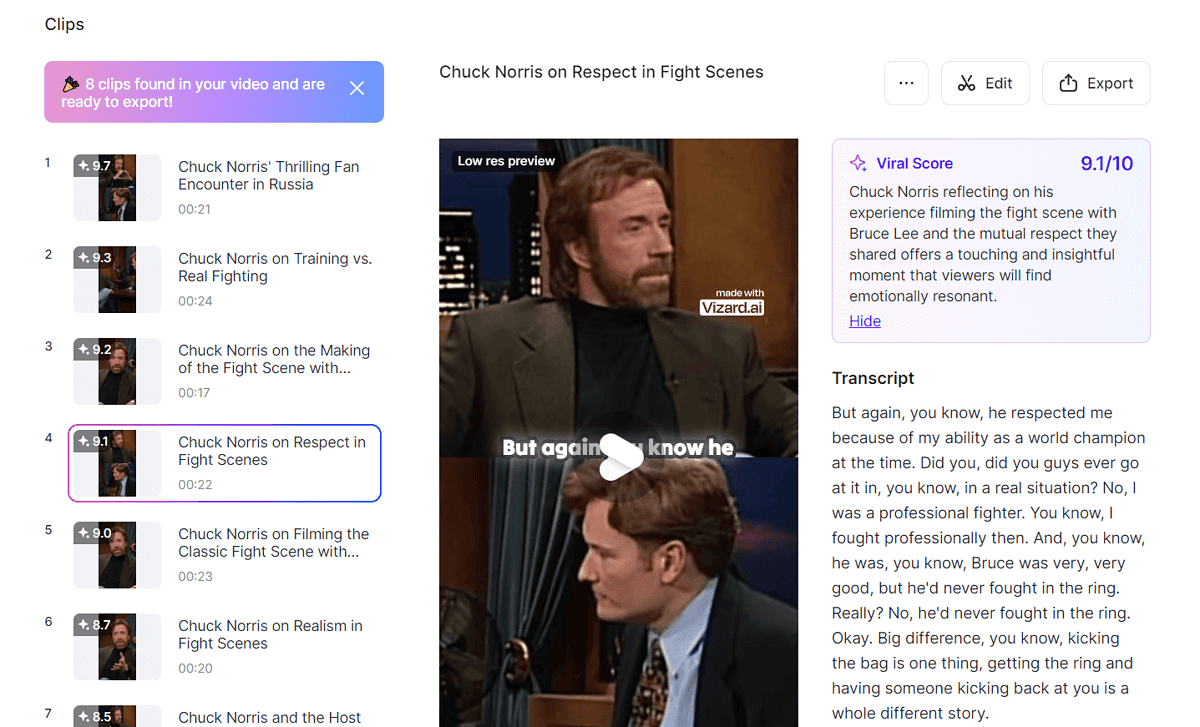
Vizard AI cumpre sua promessa – ele cria trechos interessantes com áudio transcrito, uma breve descrição do clipe e uma pontuação viral.
Editando Vídeos
Se não quiser usar IA para criar vídeos curtos, você pode criá-los manualmente. Vizard AI possui um editor de vídeo integrado.
Uma das coisas que gosto na plataforma é que ela permite que você edite o vídeo original depois de usar IA para criar clipes curtos.
O menu do lado esquerdo da tela é onde você encontrará todas as ferramentas de edição necessárias.
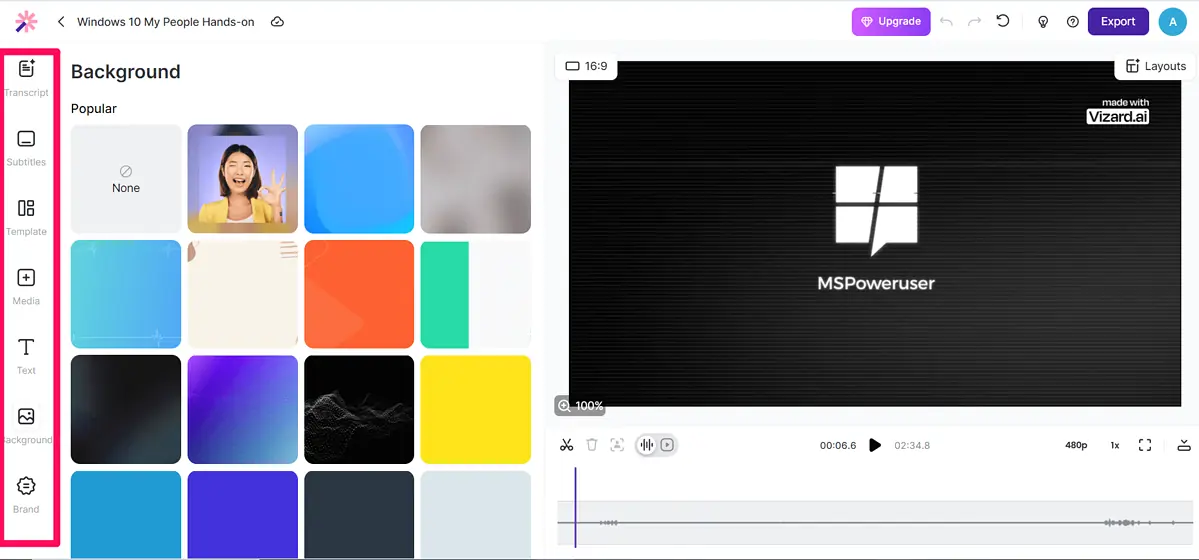
Nesta seção desta análise do Vizard AI, falarei sobre essas ferramentas.
A Guia Transcrição exibe o conteúdo do seu vídeo no formato de texto. A partir daqui, você pode selecione qualquer parte do texto que desejar e destaque-a para criar um pequeno clipe de isto. A tecnologia de IA da Vizard também detecta silêncio e você pode remover todas as pausas com um único clique.
Em seguida, você pode excluir o texto e o conteúdo de vídeo correspondente será removido automaticamente. Este é um recurso útil porque você não precisa fazer muito para cortar seus vídeos. E se você excluir o conteúdo por engano, poderá reverter essa ação a qualquer momento.
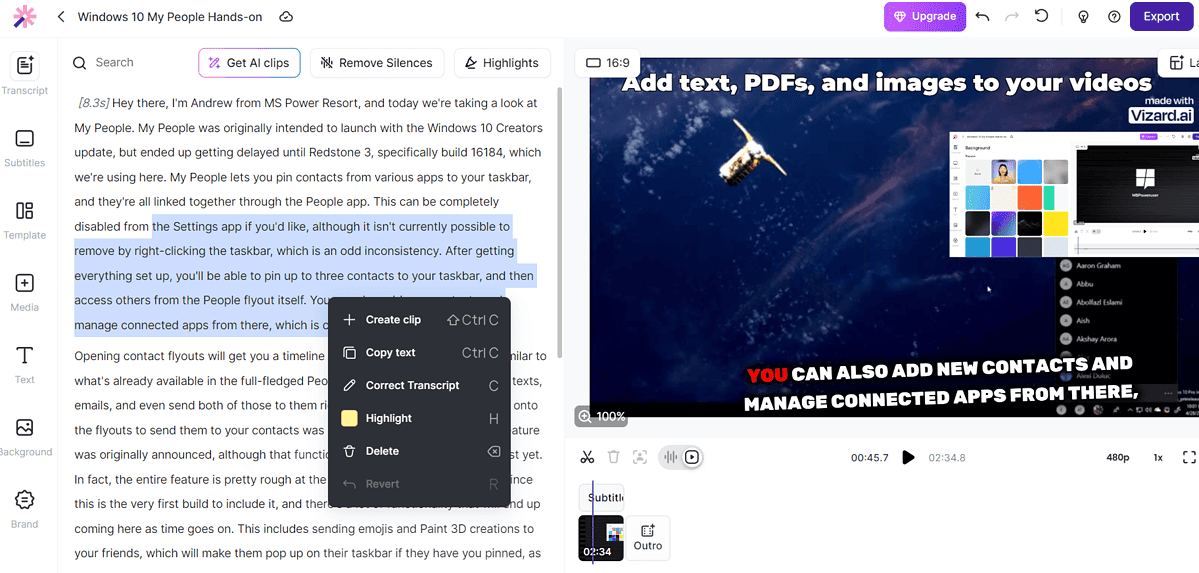
O editor de vídeo possui uma funcionalidade de barra de pesquisa, facilitando a navegação.
Também permite criar cenas que podem ser editadas individualmente. A ferramenta detecta alterações visuais em um vídeo, criando automaticamente uma cena para cada alteração. O clipe que usei como exemplo para esta análise do Vizard AI não teve grandes alterações visuais, portanto a ferramenta não criou cenas. No entanto, consegui fazer isso manualmente selecionando as partes que queria dividir.
Depois de criar as cenas, pude aplicar diferentes modelos, layouts e planos de fundo. Eu também poderia adicionar um logotipo, imagens e PDFs a uma única cena ou a todas elas.
O lado direito da tela é onde você pode ver seu vídeo e as alterações feitas em tempo real. Você pode arrastar e soltar cada elemento adicionado, incluindo títulos, legendas, imagens e o próprio vídeo.
Quando estiver satisfeito com a aparência de tudo, você pode exportar seu vídeo em full HD (1080p).
A próxima parte desta revisão do Vizard AI lhe dará uma breve visão da ferramenta de transcrição e tradução da plataforma.
Transcrição e tradução
Como mencionado anteriormente, Vizard AI transcreve automaticamente seus vídeos. Em seguida, ele cria legendas personalizáveis.
Por exemplo, você pode mudar a cor de palavras individuais ou frases inteiras. Você pode usar IA para automaticamente adicione emojis às legendas, o que ajuda a aumentar o envolvimento dos espectadores.
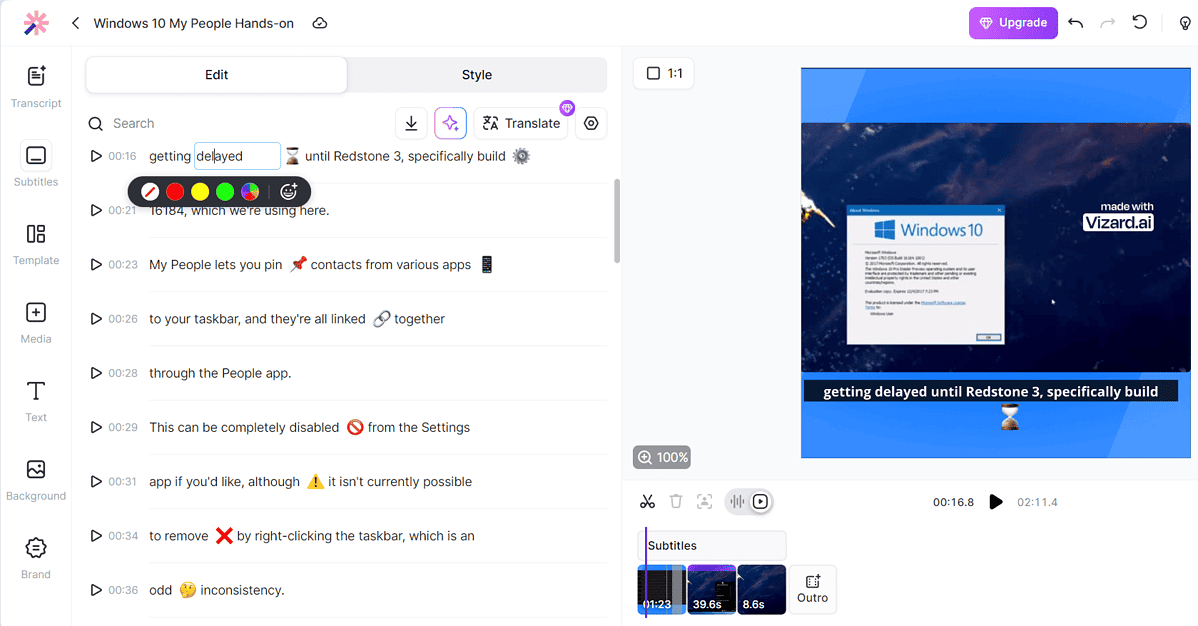
Outro recurso baseado em IA é destacando palavras importantes em seu vídeo, o que também ajuda a envolver os espectadores.
Além da transcrição, Vizard AI suporta 29 idiomas. Então, se você deseja disponibilizar seus vídeos para um público mais amplo, você pode utilizar sua ferramenta de tradução.
Screen Recorder
A última ferramenta que quero discutir brevemente é o gravador de tela. Você pode gravar uma única guia ou a tela inteira.
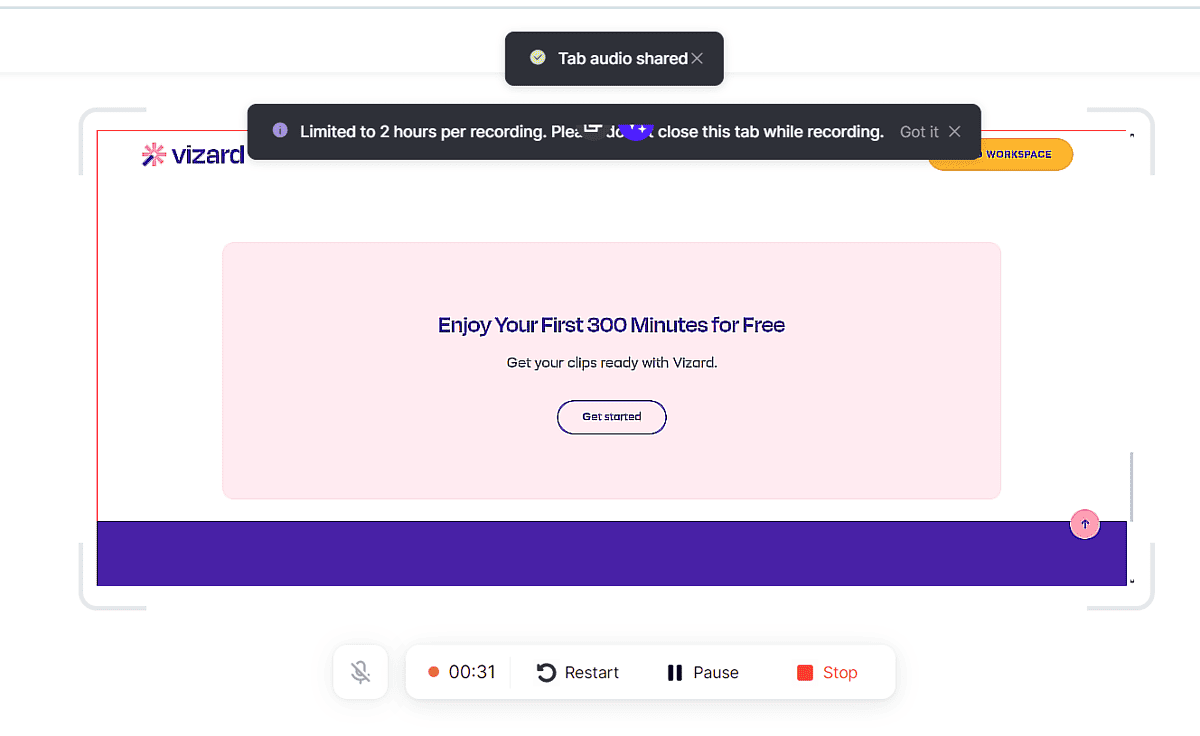
Embora esta ferramenta não seja muito diferente de suas alternativas, uma coisa que a torna especial é que depois de gravar um vídeo, você pode editá-lo com o editor de vídeo integrado. A partir daqui, você tem várias opções – desde cortar e redimensionar o vídeo até adicionar legendas e emojis.
Agora que cobrimos os principais recursos e ferramentas do Vizard AI, vamos passar para o guia prático.
Como usar a IA do Vizard?
Vizard AI é simples de usar. Para começar a editar seus vídeos, siga estas etapas:
- Acesse Site da Vizard AI e se inscrever para uma conta.
- No painel da sua conta, clique no botão Criar projeto botão.
- Selecione o método de upload do vídeo.
- Defina o idioma do vídeo e verificar o Obtenha clipes de IA caixa se desejar que a ferramenta Vizard AI crie clipes curtos automaticamente. A partir daqui você também pode ativar emoticons para seus vídeos.
- Aguarde a ferramenta processar o vídeo. Depois disso, você pode visualizar clipes gerados ou editar o vídeo original.
- Quando estiver satisfeito com isso, clique no Exportações botão para fazer o download.
É isso aí!
Preços
Antes de concluir esta análise do Vizard AI, vamos discutir os planos de preços que esta ferramenta de reaproveitamento de vídeo de IA oferece.
Possui um plano gratuito, uma ótima maneira para os usuários explorarem e testarem recursos. Com este plano, você pode enviar 5 horas de vídeo e 50 exportações de vídeo. A marca d'água do Vizard é visível em tudo que você cria.
No que diz respeito às opções pagas, a plataforma oferece o Plano Creator ($ 30/mês) e plano Pro ($ 60/mês).
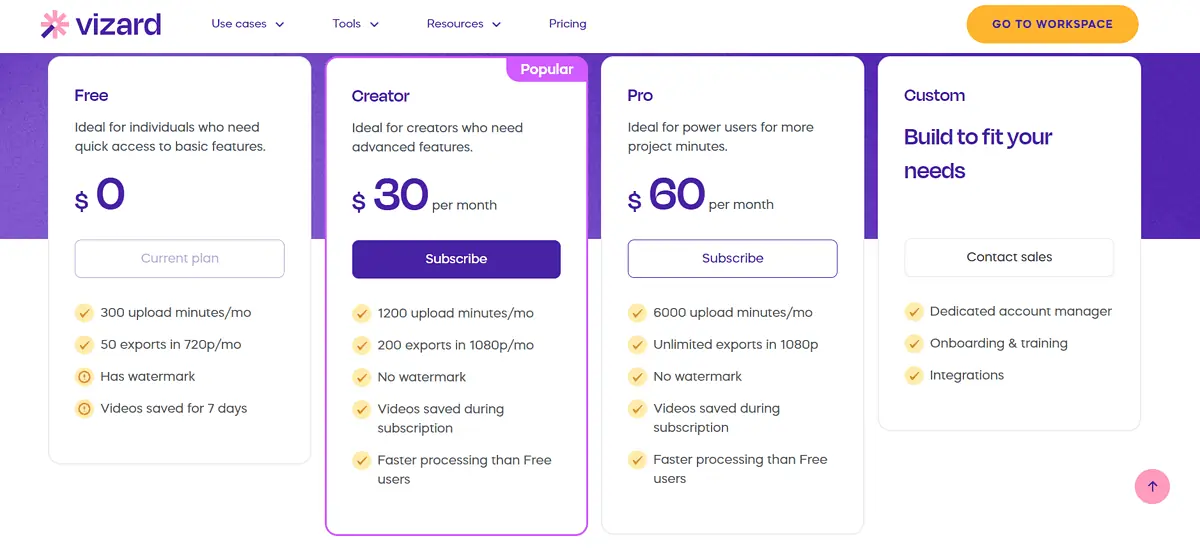
O plano Creator remove a marca da Vizard. Também aumenta os uploads para 20 horas. Você pode exportar 200 vídeos por mês em qualidade full HD e obter hospedagem de vídeo durante a duração da sua assinatura.
Com o Plano provocê consegue exportações ilimitadas e até 100 horas de upload de vídeo.
Se esses planos não atenderem aos seus requisitos, você poderá entrar em contato com a equipe de vendas para crie um plano personalizado.
Revisão do Vizard AI – Veredicto
Vizard AI é atualmente uma das melhores ferramentas de reaproveitamento de vídeo de IA. Você pode permitir que a IA crie curtas ou destaques de seções de vídeo e gere clipes a partir desses destaques. Todo o processo é simples, não exigindo nenhum conhecimento técnico.
A tradução de vídeos para outros idiomas amplia ainda mais os recursos da plataforma. E o gravador de tela fácil de usar é um ótimo complemento ao conjunto de ferramentas do Vizard. No entanto, você pode achar irritante a grande marca d'água no plano gratuito e o fato de os vídeos serem salvos apenas por 7 dias.
Espero que esta análise do Vizard AI tenha sido útil e fornecido informações sobre os recursos da ferramenta online.